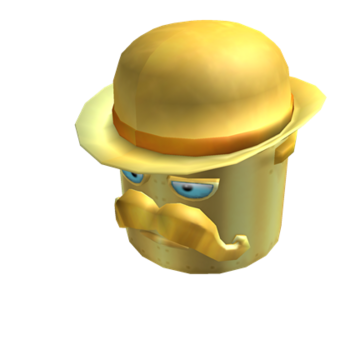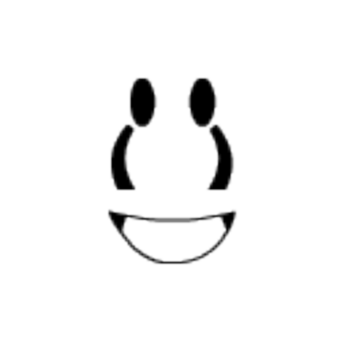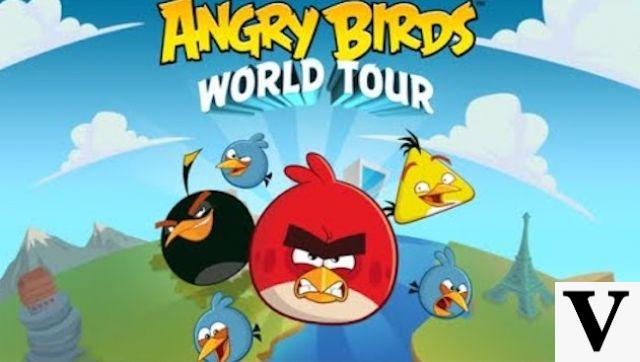La casa que alguna vez fue la plantilla de lugar predeterminada.
Edificios, en ROBLOX, es el arte de juntar piezas, manipularlas y personalizarlas. El estudio ofrece muchas herramientas para facilitar este proceso. Al poder cambiar el tamaño, la posición y la apariencia de las piezas y unirlas, es posible construir casi cualquier cosa. Desde pequeños edificios hasta habitaciones muy detalladas y mecanismos complejos, es posible crear muchas cosas en ROBLOX.
Contenido
- Modelos 1
- 2 manipulación
- NUNCA personalización
- 4 terrenos
- 5 Otras herramientas
Modelos

Una captura de pantalla de una torre.
Los modelos se utilizan para agrupar piezas, guiones y otros modelos. Son indispensables para la organización. Un gran juego sin ninguna organización puede volverse muy difícil de mantener rápidamente, por lo que siempre debes usar modelos para organizar los objetos en tu juego. Cuando muchos objetos juntos forman algo más grande, deben agruparse (una cama, una casa, un automóvil, etc.). Las partes se pueden agrupar y desagrupar utilizando el menú contextual del explorador o los botones de agrupar y desagrupar en el menú Formato (así como los atajos de teclado correspondientes). También puedes usar el botón correspondiente en el menú Formato para seleccionar todos los hijos de un modelo, lo cual es muy útil en ciertos casos.
Por ejemplo, suponga que está construyendo una torre, como la de la derecha. Supongamos que tuviera una puerta y escaleras para llegar a la cima. Puede agrupar las partes que forman las escaleras y hacer lo mismo con las partes que componen la puerta. Podrías agrupar las partes que componen las murallas juntas y podrías agrupar todo el resto en un modelo llamado 'Muros'. Luego, puede agrupar todos estos modelos y llamar a ese modelo 'Torre'. ¡El lugar seguramente estaría mejor organizado de lo que estaría si hubiera mantenido todas estas partes esparcidas sin ninguna organización!
Manipulación

Nota: La barra de herramientas que se muestra arriba está desactualizada y no se usa en la versión actual de Roblox Studio.
Manipular piezas consiste en moverlas, redimensionarlas y rotarlas. En el estudio, la manipulación de partes generalmente se realiza usando la barra de herramientas en la parte superior. La primera herramienta se puede utilizar para seleccionar piezas haciendo clic en ellas y para moverlas arrastrando el ratón una vez seleccionadas. Las piezas también se pueden seleccionar y arrastrar utilizando cualquiera de las otras herramientas.
- La segunda herramienta se puede utilizar para mover piezas. Funciona como el primero, pero también muestra controles de arrastre, que le permiten mover una parte en un eje en particular.
- La tercera herramienta se puede utilizar para cambiar la rotación de piezas. Este es un poco más difícil de usar, pero aún así debería ser fácil: solo use las manijas para cambiar la rotación de la pieza.
- La cuarta herramienta se puede usar para cambiar el tamaño de las partes usando las manijas y arrastrándolas, de la misma manera que movería la parte con la segunda herramienta.
- Los tres botones que siguen al separador se utilizan para cambiar la cuadrícula utilizada y el incremento al mover, cambiar el tamaño o rotar la pieza. La mejor forma de aprender a utilizarlos es experimentar con ellos.
- Finalmente, el último botón le permite elegir si las partes deben soldarse juntas cuando se mueven a otras partes. Si está habilitado, las partes se pegarán. De lo contrario, no se pegarán y pueden caerse cuando se ejecute el juego.
ROBLOX utiliza una unidad llamada 'espárragos' para posicionar y calcular distancias. Un montante es el equivalente a uno de los cuadrados con el logotipo de R en una pieza. Un metro es igual a 20 postes.
Personalización

Nota: La barra de herramientas que se muestra arriba también está desactualizada y no se usa en la versión actual de ROBLOX Studio.
La personalización de piezas consiste en cambiar su apariencia y comportamiento. Al igual que la manipulación, en el estudio, generalmente se hace usando una barra de herramientas, la barra de herramientas que se muestra arriba.
El primer botón se puede utilizar para bloquear o desbloquear una pieza. Bloquear una parte hace que no se pueda manipular mediante herramientas de construcción, tanto en el estudio como en el juego. Esto puede ser útil cuando no quieres que los jugadores puedan manipular ciertas partes en el juego (si tu juego es un juego de construcción) y también puede ser útil para evitar que muevas una parte muy importante y enorme por error.
El segundo botón se puede utilizar para anclar o desanclar una pieza. Anclar una pieza significa establecer su posición para que no cambie en el juego. Las partes ancladas no pueden moverse en el juego (a menos que sean manipuladas por código) y no obedecerán a la gravedad, pero colisionarán con otras partes, lo que significa que los jugadores pueden caminar sobre ellas, por ejemplo.
Los botones tercero y cuarto se utilizan para cambiar el color de las piezas. El primero le permite elegir el color en una paleta de colores, mientras que el segundo le permite elegir el color de una pieza existente haciendo clic en ella.

Algunos materiales ROBLOX, ilustrados en partes.
Finalmente, el quinto botón se puede utilizar para cambiar el material de una pieza, seleccionando el material que desee de una lista de materiales disponibles. Se pueden dar materiales para dar un mejor aspecto a las piezas. También se pueden utilizar texturas personalizadas, aunque no son muy habituales.
Los materiales son muy útiles en los juegos. Un juego hecho de partes que contienen solo partes de plástico no se ve tan profesional y bueno como un juego que contiene partes de varios materiales. No hay muchos materiales disponibles, pero son suficientes para la mayoría de los propósitos.

Una pared de ladrillos con texturas.
En los casos en que necesite texturas más complejas que materiales, es posible utilizar calcomanías o texturas. Las calcomanías son simplemente imágenes que se colocan en las piezas. Las texturas son lo mismo, pero se repiten, y son mucho mejores que las calcomanías para poner texturas en las partes. Por ejemplo, si desea un letrero que muestre un anuncio, debe usar una calcomanía. Si quieres poner una textura de ladrillo en una pared, entonces deberías tener una textura. Los objetos de textura, como todos los demás objetos, incluidas las calcomanías, se pueden encontrar en el panel de objetos básicos.
Si echa un vistazo a la torre presentada en la sección sobre modelos, notará que usa muchas partes en sus paredes. Si bien esto no es exactamente malo, para hacer el juego más rápido (reduciendo la cantidad de partes), generalmente es mejor usar una textura de ladrillos repetidos.
Terreno
Página principal: Clase: Terreno
Nota: La barra de herramientas que se muestra arriba también está desactualizada y no se usa en la versión actual de ROBLOX Studio. Además, este terreno está desactualizado debido a un nuevo tipo de terreno llamado terreno liso. Se recomienda a todos los constructores que se conviertan en terrenos lisos, ya que se ven mejor, generalmente son más suaves y porque el terreno antiguo se eliminará el 1 de enero de 2017.

Una captura de pantalla de un terreno.
El terreno es una función de ROBLOX que se puede usar para crear paisajes hermosos y complejos sin ralentizar el juego tanto como lo haría el uso de partes para ese mismo paisaje. Terrain usa vóxeles, es decir, cubos. Estos cubos se pueden juntar y darles una apariencia diferente.
Los cubos de terreno tienen actualmente un material, una forma y una orientación. A diferencia de las piezas, no son objetos, no son visibles en el explorador y no se pueden agrupar en modelos. Sin embargo, puede tener millones de ellos (lo que ni siquiera es concebible con partes).
El terreno se crea actualmente usando la barra de herramientas de terreno, que se muestra arriba. La primera herramienta de esa barra de herramientas es el generador de terreno, que se utiliza para generar terreno. Las dos herramientas siguientes se utilizan para crear y destruir bloques de terreno individuales. Los dos siguientes se utilizan para cambiar la elevación del terreno de varias formas. El siguiente se utiliza para crear cráteres. Entonces, el que parece una intersección de carreteras se utiliza, precisamente, para crear carreteras. El que sigue sirve para insertar bloques de terreno (y también otras cosas), y, finalmente, el último sirve para rellenar un área de terreno (y es realmente útil para crear lagos con agua). Cada una de estas herramientas tiene su propia ayuda incorporada, por lo que no se describirán aquí.
Otras herramientas
Además de todas las barras de herramientas, el estudio también ofrece herramientas adicionales para la construcción. Además de algunas opciones disponibles en el menú, hay un widget de eje que se puede usar para encontrar rápidamente la posición del eje X o Z, y hay una cuadrícula 3D que se puede usar para encontrar rápidamente la altura del eje. posición cero y construir piezas en él. Estas dos herramientas se utilizan con poca frecuencia, pero pueden ser útiles para identificar qué eje es el eje X y cuál es el eje Z. Toda la personalización y manipulación de las piezas también se puede realizar directamente editando las propiedades de las piezas con el panel de propiedades después de haberlas seleccionado.